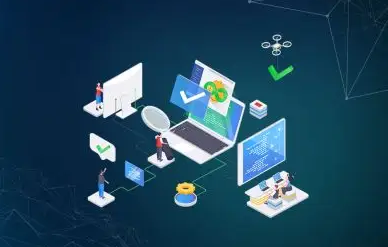随着网络科技的飞速发展,网络环境的安全性也在不断的受到冲击,比如去年出现的勒索病毒就让很多企业受到了不小的损失。因此,很多站长为了保障自己网站在互联网中的安全性,会为自己的网站安装SSL证书,以此保障自己网站在数据传输时的安全性。然而由于国内使用海外主机的用户有很多,所以在操作的时候由于有语言上的不通,导致国内站长无法在海外主机上安装SSL证书,为了帮助这些海外主机的用户,小编在这里为大家带来海外主机安装SSL证书教程。
由于海外主机众多,所以小编这里拿最著名的美国主机提供商GoDaddy的主机为例,为大家介绍海外主机是怎么安装SSL证书的。
如果你还没有SSL证书,那么可以在GoDaddy官网购买,目前通过GoDaddy SSL证书30%优惠链接购买可享受优惠。
海外主机安装SSL证书步骤如下:
1、登录GoDaddy官网并登陆自己的GoDaddy账号。
2、在自己的账号中“ssl certificates”栏中找到自己的SSL证书。

3、在SSL证书栏中点击下方的Set Up按钮,对SSL进行激活。

4、然后在新出现的对话框中继续点击Set Up按钮。

5、然后会弹出SSL激活成功的对话框。

6、回到“ssl certificates”栏中就可以看到SSL激活成功了,然后再点击Launch按钮进入下一步操作。

7、进入SSL证书界面后,选择需要安装SSL证书的主机,选择已经绑定早主机上的域名,然后点击Next。

8、接下来就需要进行域名验证了,如果是同一个账号,那么就可以直接验证通过,如果不是请使用域名管理验证。

9、在新出现的界面中如果SSL信息是正确的,那就继续点击Next,如果有吴,返回到原来的界面寻找问题。
10、提交完成后,SSL证书便安装完成了。

11、这个时候返回到SSL证书管理中心就可以查看到自己刚刚安装的SSL证书了。之后便会收到一封邮件,提醒您SSL证书已经安装成功。
以上就是小编向大家介绍的GoDaddy海外主机安装SSL证书的教程。希望通过小编的教程您可以轻松的安装自己网站的SSL证书。